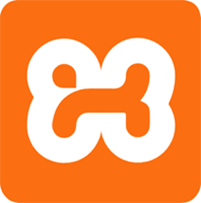XAMPP 是一个功能强大的开源软件包,可简化设置 Web 服务器环境的过程。它包括 Apache、MySQL、PHP 和 Perl 等基本组件,使其成为 Web 开发人员和管理员的理想选择。
在 Fedora 39 上安装 XAMPP
步骤 1。在安装 XAMPP 之前,请更新您的 Fedora 39 系统以确保您拥有最新的安全补丁和软件版本。要更新系统,请打开终端并运行以下命令:
<span class="pln">sudo dnf clean all sudo dnf update</span>
第2步。在 Fedora 39 上安装 XAMPP。
访问 XAMPP 官方网站,查找最新版本的 XAMPP for Linux。确保选择与 Fedora 39 兼容的 XAMPP 的 Linux 版本。
接下来,打开终端并导航到要下载 XAMPP 安装程序的目录。使用 wget 命令下载安装程序,将 URL 替换为您在上一步中获取的下载链接:
<span class="pln">wget https</span><span class="pun">:</span><span class="com">//sourceforge.net/projects/xampp/files/XAMPP%20Linux/8.2.4/xampp-linux-x64-8.2.4-0-installer.run</span>
在安装 XAMPP 之前,您需要使安装程序可执行。使用 chmod 命令更改下载文件的权限:
<span class="pln">chmod </span><span class="pun">+</span><span class="pln">x xampp</span><span class="pun">-</span><span class="pln">linux</span><span class="pun">-</span><span class="pln">x64</span><span class="pun">-</span><span class="lit">8.2</span><span class="pun">.</span><span class="lit">4</span><span class="pun">-</span><span class="lit">0</span><span class="pun">-</span><span class="pln">installer</span><span class="pun">.</span><span class="pln">run</span>
使用 sudo 权限运行 XAMPP 安装程序以开始安装过程:
<span class="pln">sudo </span><span class="pun">./</span><span class="pln">xampp</span><span class="pun">-</span><span class="pln">linux</span><span class="pun">-</span><span class="pln">x64</span><span class="pun">-</span><span class="lit">8.2</span><span class="pun">.</span><span class="lit">4</span><span class="pun">-</span><span class="lit">0</span><span class="pun">-</span><span class="pln">installer</span><span class="pun">.</span><span class="pln">run</span>
XAMPP 安装程序将指导您完成安装过程。按照屏幕上的提示操作,接受默认设置,除非您有特定要求。
第 3 步。启动 XAMPP 服务。
安装完成后,使用以下命令启动 XAMPP 服务:
<span class="pln">sudo </span><span class="pun">/</span><span class="pln">opt</span><span class="pun">/</span><span class="pln">lampp</span><span class="pun">/</span><span class="pln">lampp start</span>
要确保 XAMPP 服务正常运行,请使用以下命令检查其状态:
<span class="pln">sudo </span><span class="pun">/</span><span class="pln">opt</span><span class="pun">/</span><span class="pln">lampp</span><span class="pun">/</span><span class="pln">lampp status</span>
第 4 步。配置 XAMPP.
要保护 MySQL 安装,请运行 XAMPP 安全脚本:
<span class="pln">sudo </span><span class="pun">/</span><span class="pln">opt</span><span class="pun">/</span><span class="pln">lampp</span><span class="pun">/</span><span class="pln">lampp security</span>
按照提示为 MySQL root 用户设置密码,并保护 XAMPP 安装的其他方面。
要确保 Apache 在系统引导时自动启动,请为 XAMPP 创建一个 systemd 服务文件:
<span class="pln">sudo nano </span><span class="pun">/</span><span class="pln">etc</span><span class="pun">/</span><span class="pln">systemd</span><span class="pun">/</span><span class="pln">system</span><span class="pun">/</span><span class="pln">xampp</span><span class="pun">.</span><span class="pln">service</span>
将以下内容添加到文件中:
<span class="pun">[</span><span class="typ">Unit</span><span class="pun">]</span> <span class="typ">Description</span><span class="pun">=</span><span class="pln">XAMPP </span><span class="pun">[</span><span class="typ">Service</span><span class="pun">]</span> <span class="typ">ExecStart</span><span class="pun">=</span><span class="str">/opt/</span><span class="pln">lampp</span><span class="pun">/</span><span class="pln">lampp start </span><span class="typ">ExecStop</span><span class="pun">=</span><span class="str">/opt/</span><span class="pln">lampp</span><span class="pun">/</span><span class="pln">lampp stop </span><span class="typ">Type</span><span class="pun">=</span><span class="pln">forking </span><span class="pun">[</span><span class="typ">Install</span><span class="pun">]</span> <span class="typ">WantedBy</span><span class="pun">=</span><span class="pln">multi</span><span class="pun">-</span><span class="pln">user</span><span class="pun">.</span><span class="pln">target</span>
保存并关闭文件。使用以下命令使 XAMPP 服务在引导时启动:
<span class="pln">sudo systemctl enable xampp</span>
第 5 步。常见问题疑难解答。
A. 解决安装过程中的常见错误消息
- “权限被拒绝”错误:确保您使用 sudo 权限运行安装程序,并为安装程序文件设置了正确的权限。
- “缺少依赖项”错误:使用
dnf包管理器更新系统并安装任何缺少的依赖项。
B. 解决与启动 XAMPP 服务相关的问题
- “端口已在使用中”错误:检查使用与 XAMPP 组件相同的端口的其他服务,并停止这些服务或更改 XAMPP 使用的端口。
- “服务无法启动”错误:查看 /
opt/lampp/logs/中的日志文件,了解有关问题原因的详细信息。
C. 解决权限问题的提示
- 确保您的用户帐户具有访问和修改 /opt/lampp/ 目录中的文件所需的权限。
- 使用 chown 和
chmod命令根据需要调整特定文件和目录的所有权和权限。
感谢您使用本教程在您的 Fedora 39 系统上安装 XAMPP。有关其他 Apache 或有用信息,我们建议您查看 XAMPP 官方网站。